Comment masquer une commande ou un achat sur Amazon
Beaucoup de gens utilisent l'énorme détaillant en ligne Amazon pour faire des achats en ligne. C'est un moyen sans tracas d'acheter les choses que vous voulez ou dont vous avez besoin. Si vous magasinez sur Amazon , vous ne savez peut-être pas que le site garde une trace de ce que vous avez acheté dans le passé. Ainsi, si vous partagez un compte avec d'autres personnes, il leur est possible de voir ce que vous avez acheté.
Si vous constatez que vous souhaitez masquer une commande que vous avez passée sur Amazon , il n'est pas possible de supprimer quoi que ce soit complètement, mais vous pouvez masquer l'historique des achats afin qu'il ne soit pas si facile à trouver. Cela peut aider à garder vos achats confidentiels et vous donner une certaine tranquillité d'esprit que votre historique est en sécurité.

Comment masquer une commande sur Amazon(How to Hide an Order on Amazon)
Une fois sur Amazon , assurez-vous d'abord que vous êtes connecté à votre compte et que l'achat que vous souhaitez masquer est associé à ce compte. Suivez les étapes ci-dessous pour masquer votre commande.
- Depuis l'écran principal, accédez à Compte et listes(Account & Lists) .

- Sélectionnez Vos commandes(Your Orders) .

- Dans la liste déroulante, choisissez la période pendant laquelle vous avez effectué l'achat que vous souhaitez masquer.
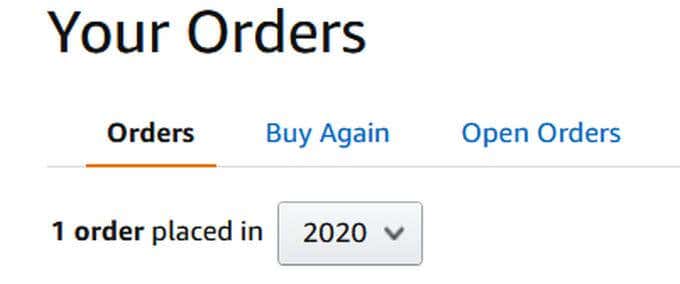
- Dans le coin inférieur gauche de la commande que vous souhaitez masquer, vous trouverez une option indiquant Archiver la commande(Archive Order) . Cliquez dessus et dans la fenêtre contextuelle, sélectionnez Archive Order .
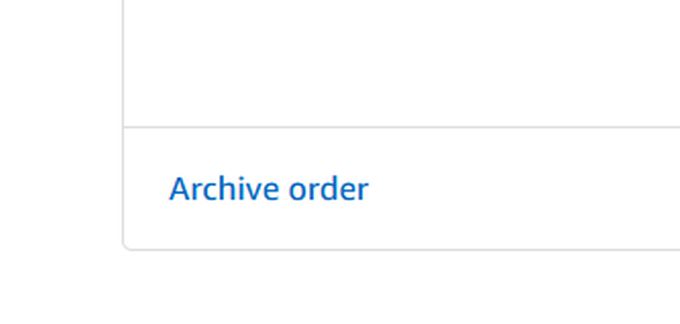
La commande sera désormais masquée dans votre historique d'achat, mais elle pourra toujours être trouvée sous Commandes archivées(Archived Orders) dans Votre compte(Your Account) . Cependant, il existe d'autres moyens de masquer davantage l'historique des achats pour empêcher quiconque de trouver votre commande.
Utiliser Amazon Ménage(Use Amazon Household)
Si vous avez Amazon Prime , vous pouvez également utiliser la fonction Ménage(Household) d'Amazon . Cela vous permet de partager les avantages d' Amazon Prime avec d'autres membres que vous ajoutez tout en gardant des comptes séparés et privés. Vous avez la possibilité d'ajouter jusqu'à deux comptes adultes, quatre comptes adolescents et quatre comptes enfants.
Les comptes adultes peuvent garder leurs informations Amazon privées, mais les comptes adolescents et enfants ne peuvent pas garder les leurs des comptes adultes. Vous pouvez également choisir de ne partager que du contenu numérique sélectionné via Amazon avec les comptes adolescent et enfant.
Amazon Household peut vous offrir une plus grande confidentialité tout en partageant les avantages Prime avec tous les membres de la famille. Il n'y a pas non plus de frais supplémentaires pour créer un foyer, vous n'avez donc pas à vous soucier du prix.
Masquer l'historique de navigation(Hide Browsing History)
Même si vous archivez votre commande, elle sera toujours visible dans votre historique de navigation. Cela signifie que si quelqu'un consulte l'historique de navigation du compte, l'élément y sera toujours affiché. La supprimer peut vous aider à masquer davantage toute trace de votre achat précédent. Voici comment supprimer votre historique de navigation.
- Accédez à Compte et listes(Account & Lists) et sous Votre compte(Your Account) , cliquez sur Historique de navigation(Browsing History) .
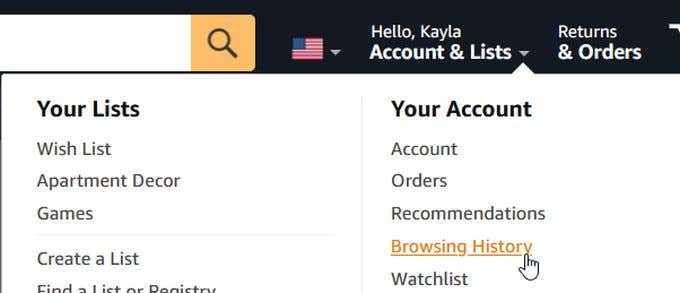
- Recherchez l'élément que vous souhaitez supprimer et sélectionnez Supprimer de la vue(Remove From View) dans le coin inférieur droit.

- Vous pouvez également cliquer sur Gérer(Manage History) l'historique en haut, puis sélectionner Supprimer tous les éléments de la vue(Remove all items from view) .
Si vous souhaitez empêcher le suivi de votre futur historique de navigation, vous pouvez choisir d'activer /désactiver l'historique de navigation en haut de la page de votre historique de navigation . (Browsing History)Cela empêchera Amazon de suivre les recherches que vous effectuez et les éléments sur lesquels vous cliquez. Cela peut faciliter le masquage des commandes futures.
Assurez-vous également de supprimer l' historique de votre navigateur Internet,(internet browser history) car les articles que vous regardez et ce que vous avez commandé peuvent toujours apparaître ici. La méthode changera selon le navigateur que vous utilisez, mais généralement vous pouvez accéder à votre historique dans les options de votre navigateur et il devrait y avoir une option pour effacer votre historique jusqu'à une certaine date. Ou vous pouvez trouver une page spécifique et supprimer uniquement celle-ci.
Comment masquer une commande sur l'application Amazon(How to Hide an Order on the Amazon App)
Si vous souhaitez archiver une commande à l'aide de votre téléphone mobile, ce sera un peu plus difficile car vous ne pouvez pas archiver les commandes sur l' application Amazon ou sur le site mobile. Cela signifie que vous devrez accéder au site de bureau sur le navigateur de votre smartphone et suivre les mêmes étapes que ci-dessus pour le site de bureau.
Sur iPhone utilisant Safari , vous pouvez appuyer sur l'icône des paramètres du site dans le coin supérieur gauche et choisir Demander un site Web de bureau(Request Desktop Website) . Si vous utilisez Android avec Chrome , vous pouvez appuyer sur les options de menu et cocher la case à côté de Site de bureau(Desktop Site) .
Cela devrait vous donner accès au site Amazon complet où vous pouvez archiver l'historique des commandes comme si vous étiez sur un ordinateur. Donc, si vous n'avez pas accès à un ordinateur de bureau, vous avez toujours la possibilité de masquer votre commande Amazon .
Bien que vous ne puissiez pas masquer les commandes via l'application, vous pouvez toujours gérer votre historique de navigation via celle-ci. Accédez simplement à la page Votre compte(Your Account ) , qui ressemble à une tête, appuyez sur Votre compte( Your Account) , puis faites défiler vers le bas pour trouver Historique de navigation(Browsing History) .

Dans le coin supérieur droit, appuyez sur Gérer(Manage) . Ensuite, vous pouvez sélectionner Supprimer tous les éléments de la vue(Remove all items from view) pour masquer votre historique. Vous pouvez également activer ou désactiver votre historique ici.
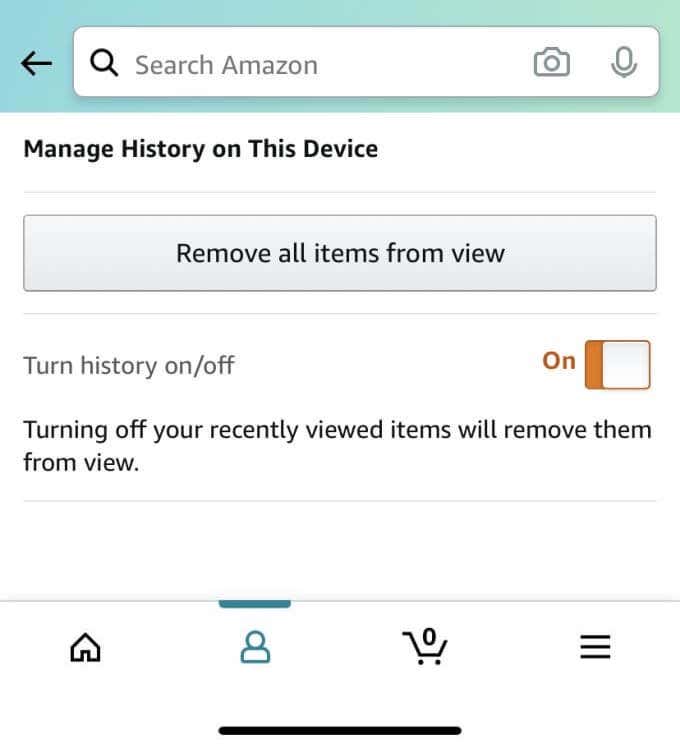
Cacher vos commandes Amazon(Hiding Your Amazon Orders)
Que vous souhaitiez masquer vos achats de cadeaux(gift purchases) dans un compte familial partagé ou que vous souhaitiez simplement une couche supplémentaire de confidentialité, masquer votre commande sur Amazon est assez simple. Bien qu'il n'existe aucun moyen de supprimer complètement votre commande, vous pouvez toujours la masquer et la rendre difficile à trouver.
Si vous suivez tous les conseils ici, votre historique de commandes devrait être extrêmement sûr. Si vous désactivez également le suivi de l'historique de navigation, utilisez Amazon Household et archivez vos commandes rapidement, vous devriez également pouvoir conserver votre historique d'achat de manière beaucoup plus sûre à l'avenir.
Related posts
Comment ne pas Get Scammed sur Amazon
Setup Parental Controls pour YouTube, Netflix, Amazon Prime, HBO Max et plus
Pourquoi mon Amazon dans Spanish? Langue et autres paramètres Important
Amazon Subscribe and Save: Comment Use and Manage
Comment trouver et Print un Amazon Receipt
4 Ways Pour trouver le meilleur Internet Options (ISPs) dans votre région
Comment réparer une erreur Steam "en attente de transaction"
Plat Panel Display Technology Demystified: TN, IPS, VA, OLED et plus
Quel est le Uber Passenger Rating and How pour vérifier
Transférez rapidement des données vers Amazon S3 à l'aide d'AWS Import Export
Comment Download and Install Peacock sur Firestick
Comment utiliser Discord Spoiler Tags
Comment transférer le solde d'une carte-cadeau Amazon
Comment changer la langue sur Netflix
Votre Computer Randomly Turn sur lui-même?
Comment Download Twitch Videos
3 façons de prendre un Photo or Video sur un chromebook
Comment ouvrir un File avec No Extension
Comment 04403206
Comment Mute Someone sur Discord
